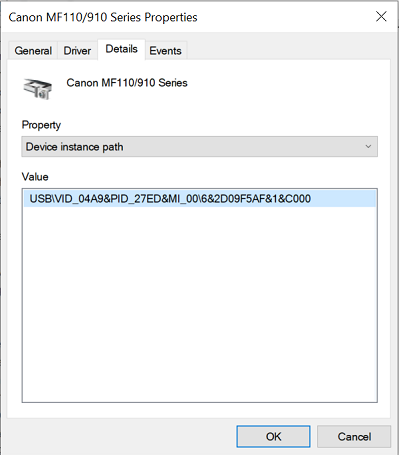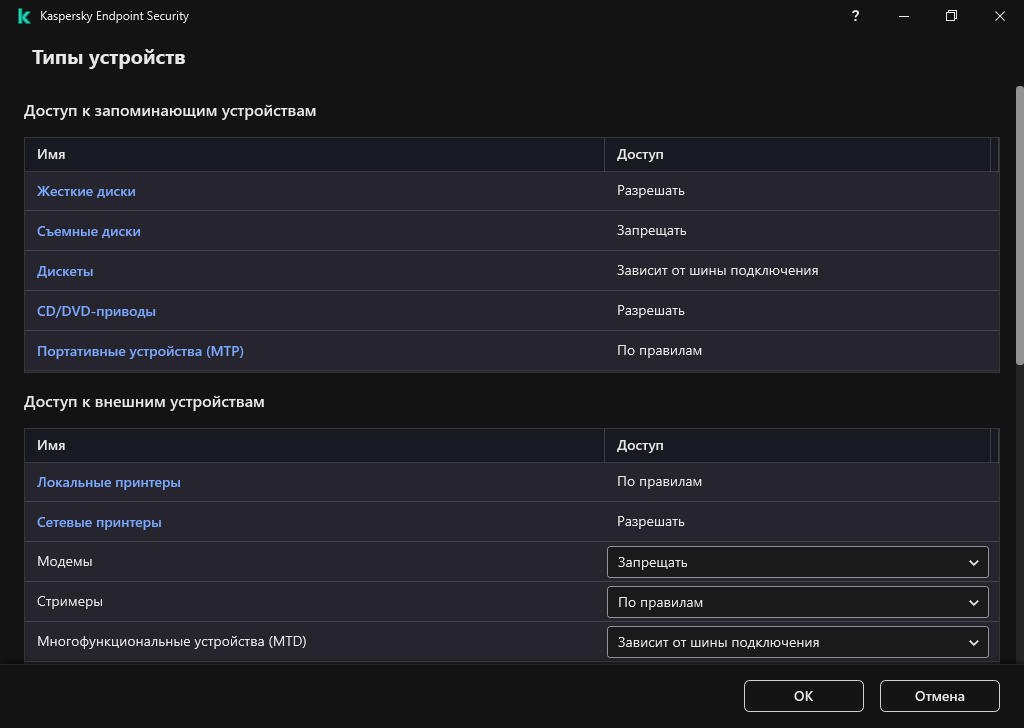Контроль печати
С помощью Контроля печати вы можете настроить доступ пользователей к локальным и сетевым принтерам.
Контроль локальных принтеров
Kaspersky Endpoint Security позволяет настроить доступ к локальным принтерам на двух уровнях: подключение и печать.
Kaspersky Endpoint Security управляет подключением локальных принтеров по следующим шинам: USB, Последовательный порт (COM), Параллельный порт (LPT).
Kaspersky Endpoint Security контролирует подключение локальных принтеров через COM и LPT только на уровне шины. То есть, чтобы запретить подключение принтеров через COM и LPT вам нужно запретить подключение всех типов устройств к шинам COM и LPT. Принтеры, подключенные через USB, приложение контролирует на двух уровнях: тип устройств (локальные принтеры) и шина подключения (USB). Таким образом, вы можете разрешить подключение через USB всех типов устройств кроме локальных принтеров.
Вы можете выбрать один следующих режимов доступа к локальным принтерам через USB:
- Разрешать
 . Kaspersky Endpoint Security предоставляет полный доступ к локальным принтерам для всех пользователей. Пользователи могут подключать принтеры и печатать документы средствами операционной системы.
. Kaspersky Endpoint Security предоставляет полный доступ к локальным принтерам для всех пользователей. Пользователи могут подключать принтеры и печатать документы средствами операционной системы. - Запрещать
 . Kaspersky Endpoint Security блокирует подключение локальных принтеров. Приложение разрешает подключить только доверенные принтеры.
. Kaspersky Endpoint Security блокирует подключение локальных принтеров. Приложение разрешает подключить только доверенные принтеры. - Зависит от шины подключения
 . Kaspersky Endpoint Security ограничивает доступ к локальным принтерам в соответствии со статусом подключения к шине USB (Разрешать
. Kaspersky Endpoint Security ограничивает доступ к локальным принтерам в соответствии со статусом подключения к шине USB (Разрешать  или Запрещать
или Запрещать  ).
). - По правилам
 . Для контроля печати вам нужно добавить правила печати. В правилах вы можете выбрать пользователей или группу пользователей, которым будет разрешено или запрещено печатать документы на локальных принтерах.
. Для контроля печати вам нужно добавить правила печати. В правилах вы можете выбрать пользователей или группу пользователей, которым будет разрешено или запрещено печатать документы на локальных принтерах.
Контроль сетевых принтеров
Kaspersky Endpoint Security позволяет настроить доступ к печати на сетевых принтерах. Вы можете выбрать один следующих режимов доступа к сетевым принтерам:
- Разрешать и не записывать в отчет
 . Kaspersky Endpoint Security не контролирует печать на сетевых принтерах. Приложение предоставляет доступ к печати на сетевых принтерах для всех пользователей и не сохраняет информацию о печати в журнал событий.
. Kaspersky Endpoint Security не контролирует печать на сетевых принтерах. Приложение предоставляет доступ к печати на сетевых принтерах для всех пользователей и не сохраняет информацию о печати в журнал событий. - Разрешать
 . Kaspersky Endpoint Security предоставляет доступ к печати на сетевых принтерах для всех пользователей.
. Kaspersky Endpoint Security предоставляет доступ к печати на сетевых принтерах для всех пользователей. - Запрещать
 . Kaspersky Endpoint Security ограничивает доступ к печати на сетевых принтерах для всех пользователей. Приложение разрешает доступ только к доверенным принтерам.
. Kaspersky Endpoint Security ограничивает доступ к печати на сетевых принтерах для всех пользователей. Приложение разрешает доступ только к доверенным принтерам. - По правилам
 . Kaspersky Endpoint Security предоставляет доступ к печати для в соответствии с правилами печати. В правилах вы можете выбрать пользователей или группу пользователей, которым будет разрешено или запрещено печатать документы на сетевых принтерах.
. Kaspersky Endpoint Security предоставляет доступ к печати для в соответствии с правилами печати. В правилах вы можете выбрать пользователей или группу пользователей, которым будет разрешено или запрещено печатать документы на сетевых принтерах.
Добавление правил печати для принтеров
Как добавить правила печати в Консоли администрирования (MMC)
- Откройте Консоль администрирования Kaspersky Security Center.
- В дереве консоли выберите папку Политики.
- Выберите нужную политику и откройте свойства политики двойным щелчком мыши.
- В окне политики выберите Контроль безопасности → Контроль устройств.
- В блоке Настройки Контроля устройств выберите закладку Типы устройств.
В таблице находятся правила доступа для всех устройств, которые есть в классификации компонента Контроль устройств.
- В контекстном меню для типов устройств Локальные принтеры и Сетевые принтеры настройте режим доступа к соответствующим принтерам: Разрешать
 , Запрещать
, Запрещать  , Разрешать и не записывать в отчет
, Разрешать и не записывать в отчет  (только для сетевых принтеров) или Зависит от шины подключения
(только для сетевых принтеров) или Зависит от шины подключения  (только для локальных принтеров).
(только для локальных принтеров). - Для настройки правил печати на локальных и сетевых принтерах откройте списки правил двойным щелчком мыши.
- Выберите режим доступа к принтерам По правилам.
- Выберите пользователей или группы пользователей, к которым вы хотите применить правило печати:
- Нажмите на кнопку Добавить.
Откроется окно добавления нового правила печати.
- Назначьте приоритет записи правила. Запись правила включает в себя следующие атрибуты: учетная запись, действие (разрешено / запрещено) и приоритет.
Запись правила имеют приоритет. Если пользователь добавлен в несколько групп, Kaspersky Endpoint Security регулирует доступ к устройству по записи правила с высшим приоритетом. Kaspersky Endpoint Security позволяет назначить приоритет от 0 до 10 000. Чем больше значение, тем выше приоритет. То есть, запись со значением 0 имеет наименьший приоритет.
Например, вы можете предоставить разрешение только на чтение для группы "Все" и разрешение на чтение и запись для группы администраторов. Для этого назначьте записи для группы администраторов приоритет 1, а группе "Все" приоритет 0.
Приоритет запрещающей записи правила выше приоритета разрешающей записи. То есть, если пользователь добавлен в несколько групп и приоритет записей правила одинаковый, Kaspersky Endpoint Security регулирует доступ по записи запрещающей доступ к устройству.
- В блоке Действие настройте доступ пользователя к печати на принтере.
- Нажмите на кнопку Пользователи и группы и выберите пользователей или группы пользователей для доступа к печати.
- Нажмите на кнопку OК.
- Сохраните внесенные изменения.
Как добавить правила печати в Web Console и Cloud Console
- В главном окне Web Console выберите Устройства → Политики и профили политик.
- Нажмите на название политики Kaspersky Endpoint Security.
Откроется окно свойств политики.
- Выберите закладку Параметры программы.
- Перейдите в раздел Контроль безопасности → Контроль устройств.
- В блоке Настройки Контроля устройств перейдите по ссылке Правила доступа для устройств и сетей Wi-Fi.
В таблице находятся правила доступа для всех устройств, которые есть в классификации компонента Контроль устройств.
- Выберите тип устройств Локальные принтеры или Сетевые принтеры.
Откроются правила доступа к принтерам.
- Настройте режим доступа к соответствующим принтерам: Разрешать, Запрещать, Разрешать и не записывать в отчет (только для сетевых принтеров), Зависит от шины подключения (только для локальных принтеров) или По правилам.
- Если вы выбрали режим По правилам, вам нужно добавить правила печати для локальных или сетевых принтеров. Для этого в таблице правил печати нажмите на кнопку Добавить.
Откроются параметры нового правила печати.
- Назначьте приоритет записи правила. Запись правила включает в себя следующие атрибуты: учетная запись, действие (разрешено / запрещено) и приоритет.
Запись правила имеют приоритет. Если пользователь добавлен в несколько групп, Kaspersky Endpoint Security регулирует доступ к устройству по записи правила с высшим приоритетом. Kaspersky Endpoint Security позволяет назначить приоритет от 0 до 10 000. Чем больше значение, тем выше приоритет. То есть, запись со значением 0 имеет наименьший приоритет.
Например, вы можете предоставить разрешение только на чтение для группы "Все" и разрешение на чтение и запись для группы администраторов. Для этого назначьте записи для группы администраторов приоритет 1, а группе "Все" приоритет 0.
Приоритет запрещающей записи правила выше приоритета разрешающей записи. То есть, если пользователь добавлен в несколько групп и приоритет записей правила одинаковый, Kaspersky Endpoint Security регулирует доступ по записи запрещающей доступ к устройству.
- В блоке Действие настройте доступ пользователя к печати на принтере.
- В блоке Пользователи и группы выберите пользователей или группы пользователей для доступа к печати.
- Сохраните внесенные изменения.
Как добавить правила печати в интерфейсе приложения
- В главном окне приложения нажмите на кнопку
 .
. - В окне параметров приложения в блоке Контроль безопасности и нажмите на плитку Контроль устройств.
- В блоке Настройка доступа нажмите на кнопку Устройства и сети Wi-Fi.
В открывшемся окне находятся правила доступа для всех устройств, которые есть в классификации компонента Контроль устройств.
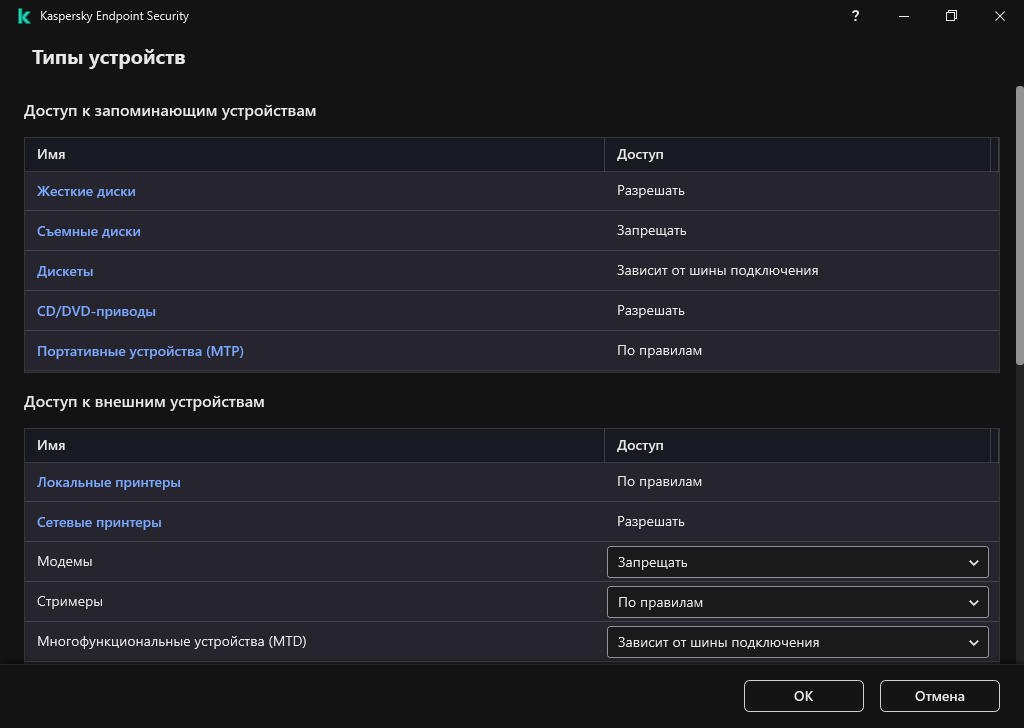
Типы устройств Контроля устройств
- В блоке Доступ к внешним устройствам перейдите по ссылке Локальные принтеры или Сетевые принтеры.
В открывшемся окне находятся правила доступа к принтерам.
- В блоке Доступ к локальным принтерам или Доступ к сетевым принтерам настройте режим доступа к принтерам: Разрешать, Запрещать, Разрешать и не записывать в отчет (только для сетевых принтеров), Зависит от шины подключения (только для локальных принтеров) или По правилам.
- Если вы выбрали режим По правилам, вам нужно добавить правила печати для принтеров. Выберите пользователей или группы пользователей, к которым вы хотите применить правило печати:
- Нажмите на кнопку Добавить.
Откроется окно добавления нового правила печати.
- Назначьте приоритет записи правила. Запись правила включает в себя следующие атрибуты: учетная запись, разрешения (разрешено / запрещено) и приоритет.
Запись правила имеют приоритет. Если пользователь добавлен в несколько групп, Kaspersky Endpoint Security регулирует доступ к устройству по записи правила с высшим приоритетом. Kaspersky Endpoint Security позволяет назначить приоритет от 0 до 10 000. Чем больше значение, тем выше приоритет. То есть, запись со значением 0 имеет наименьший приоритет.
Например, вы можете предоставить разрешение только на чтение для группы "Все" и разрешение на чтение и запись для группы администраторов. Для этого назначьте записи для группы администраторов приоритет 1, а группе "Все" приоритет 0.
Приоритет запрещающей записи правила выше приоритета разрешающей записи. То есть, если пользователь добавлен в несколько групп и приоритет записей правила одинаковый, Kaspersky Endpoint Security регулирует доступ по записи запрещающей доступ к устройству.
- В блоке Действие настройте разрешения пользователей для доступа печати.
- В блоке Пользователи и группы выберите пользователей или группы пользователей для доступа к печати.
- Сохраните внесенные изменения.
Доверенные принтеры
Доверенные устройства – это устройства, полный доступ к которым разрешен в любое время для пользователей, указанных в параметрах доверенного устройства.
Добавление доверенных принтеров ничем не отличается от добавления других типов доверенных устройств. Локальные принтеры вы можете добавить по идентификатору или модели устройства. Сетевые принтеры вы можете добавить только по идентификатору устройства.
Для добавления доверенного локального принтера по идентификатору, вам понадобится уникальный идентификатор (англ. Hardware ID – HWID). Вы можете просмотреть идентификатор в свойствах устройства средствами операционной системы (см. рис. ниже). Для этого предназначен инструмент Диспетчер устройств (англ. Device Manager). Пример идентификатора локального принтера: 6&2D09F5AF&1&C000. Добавлять устройства по идентификатору удобно, если вы хотите добавить несколько определенных устройств. Также вы можете использовать маски.
Для добавления доверенного локального принтера по модели, вам понадобятся идентификатор производителя (англ. Vendor ID – VID) и идентификатор продукта (англ. Product ID – PID). Вы можете просмотреть идентификаторы в свойствах устройства средствами операционной системы (см. рис. ниже). Шаблон для ввода VID и PID: VID_04A9&PID_27FD. Добавлять устройства по модели удобно, если вы используете в вашей организации устройства определенной модели. Таким образом, вы можете добавить все устройства этой модели.
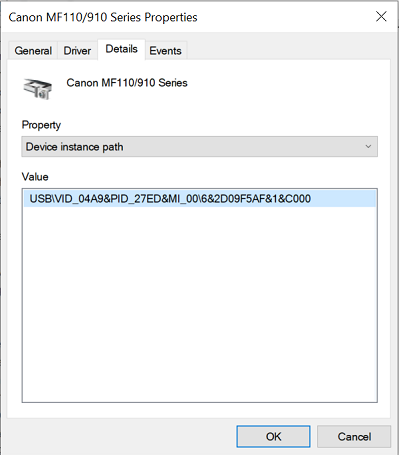
Идентификатор устройств в Диспетчере устройств
Для добавления доверенного сетевого принтера, вам понадобится идентификатор устройства. Для сетевых принтеров идентификатором может быть сетевое имя принтера (имя общего принтера), IP-адрес принтера или URL-адрес принтера.
В начало
 . Kaspersky Endpoint Security предоставляет полный доступ к локальным принтерам для всех пользователей. Пользователи могут подключать принтеры и печатать документы средствами операционной системы.
. Kaspersky Endpoint Security предоставляет полный доступ к локальным принтерам для всех пользователей. Пользователи могут подключать принтеры и печатать документы средствами операционной системы. . Kaspersky Endpoint Security блокирует подключение локальных принтеров. Приложение разрешает подключить только доверенные принтеры.
. Kaspersky Endpoint Security блокирует подключение локальных принтеров. Приложение разрешает подключить только доверенные принтеры. . Kaspersky Endpoint Security ограничивает доступ к локальным принтерам в соответствии со статусом подключения к шине USB (Разрешать
. Kaspersky Endpoint Security ограничивает доступ к локальным принтерам в соответствии со статусом подключения к шине USB (Разрешать  или Запрещать
или Запрещать  ).
). . Для контроля печати вам нужно добавить правила печати. В правилах вы можете выбрать пользователей или группу пользователей, которым будет разрешено или запрещено печатать документы на локальных принтерах.
. Для контроля печати вам нужно добавить правила печати. В правилах вы можете выбрать пользователей или группу пользователей, которым будет разрешено или запрещено печатать документы на локальных принтерах. . Kaspersky Endpoint Security не контролирует печать на сетевых принтерах. Приложение предоставляет доступ к печати на сетевых принтерах для всех пользователей и не сохраняет информацию о печати в журнал событий.
. Kaspersky Endpoint Security не контролирует печать на сетевых принтерах. Приложение предоставляет доступ к печати на сетевых принтерах для всех пользователей и не сохраняет информацию о печати в журнал событий. . Kaspersky Endpoint Security предоставляет доступ к печати на сетевых принтерах для всех пользователей.
. Kaspersky Endpoint Security предоставляет доступ к печати на сетевых принтерах для всех пользователей. . Kaspersky Endpoint Security ограничивает доступ к печати на сетевых принтерах для всех пользователей. Приложение разрешает доступ только к доверенным принтерам.
. Kaspersky Endpoint Security ограничивает доступ к печати на сетевых принтерах для всех пользователей. Приложение разрешает доступ только к доверенным принтерам. . Kaspersky Endpoint Security предоставляет доступ к печати для в соответствии с правилами печати. В правилах вы можете выбрать пользователей или группу пользователей, которым будет разрешено или запрещено печатать документы на сетевых принтерах.
. Kaspersky Endpoint Security предоставляет доступ к печати для в соответствии с правилами печати. В правилах вы можете выбрать пользователей или группу пользователей, которым будет разрешено или запрещено печатать документы на сетевых принтерах.